Come disattivare l'icona delle notifiche di Google Chrome
di Redazione
03/08/2015
Siete stanchi delle notifiche di Google Chrome? si, perché da qualche tempo il browser di Google ha sviluppato un sistema di notifiche che permette ai siti, alle applicazioni o alle estensioni di comunicare direttamente con l'utente, questa funzione che potrebbe sembrare molto utile può dare però in molti casi fastidio per l'eccesso di notifiche che affollano i nostri dispositivi, soprattutto quando i webmaster e gli sviluppatori di app ed estensioni non sanno progettare i loro sistemi per far si che non risultino invasivi nella comunicazione con il sistema operativo.
Ecco allora una guida per disattivare le notifiche di Google Chrome per far si che determinati siti, app o estensioni non vi importunino più, guide fatte in base al vostro sistema operativo, che sia un pc Windows o Mac, oppure uno smartphone Android.
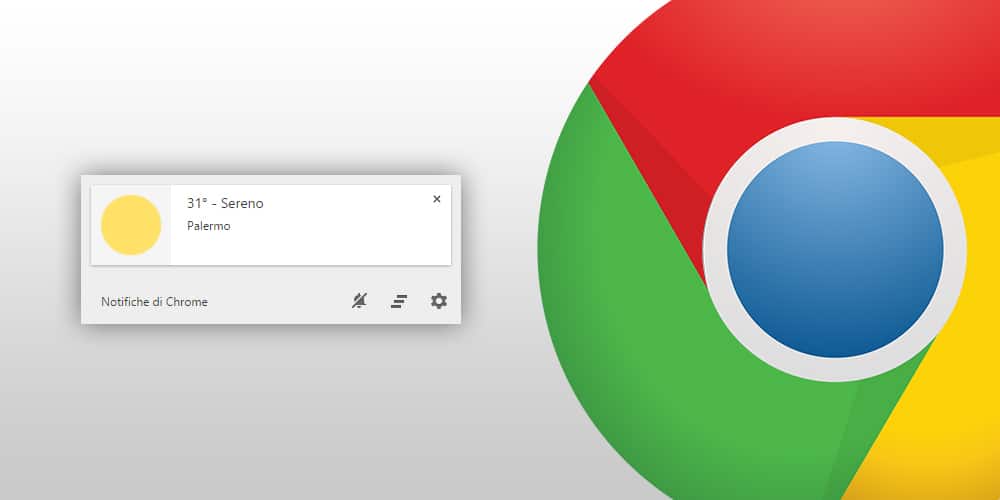 WINDOWS
Per disattivare le notifiche di Google Chrome su Windows ecco come potete fare:
WINDOWS
Per disattivare le notifiche di Google Chrome su Windows ecco come potete fare:
- Fate click sulla freccia in su nell'angolo in basso a destra dello schermo.
- Ora fate click sull'icona di notifica a forma di campana.
- Andate a cliccare sull'icona delle impostazioni che ha forma di ingranaggio
- Da qui deselezionate il sito web, l'estensione o l'applicazione da cui non desiderate più ricevere notifiche.
- Aprite Chrome e accedete al sito da cui non volete più notifiche
- Cliccate sull'icona a forma di lucchetto nella parte superiore sinistra della barra degli indirizzi
- Dal menu a discesa delle Notifiche che comparirà scegliete Consenti o Blocca
- Fate click sull'icona di notifica a forma di campanello nella barra dei menu nella parte superiore dello schermo
- Adesso fate click sulle impostazioni rappresentate dall'icona a forma di ingranaggio
- E ora andate a deselezionare il sito web, l'app o l'estensione da cui non vorrete più essere disturbati con notifiche.
Articolo Precedente
Cubot X15: smartphone con Android 5.1 in preordine su GearBest a 134 euro
Articolo Successivo
Come programmare i messaggi su WhatsApp
Redazione



